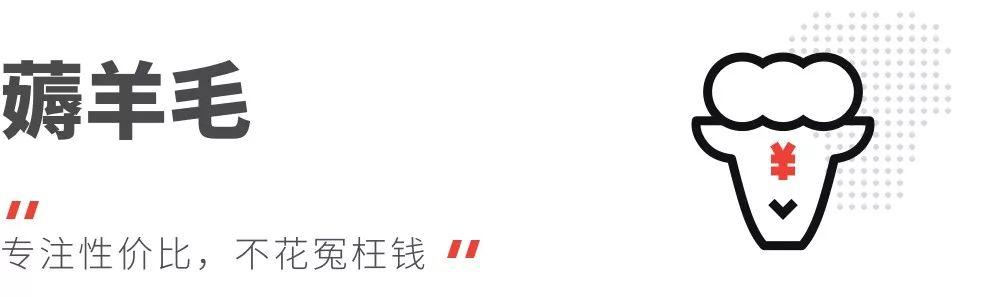下载MySQL
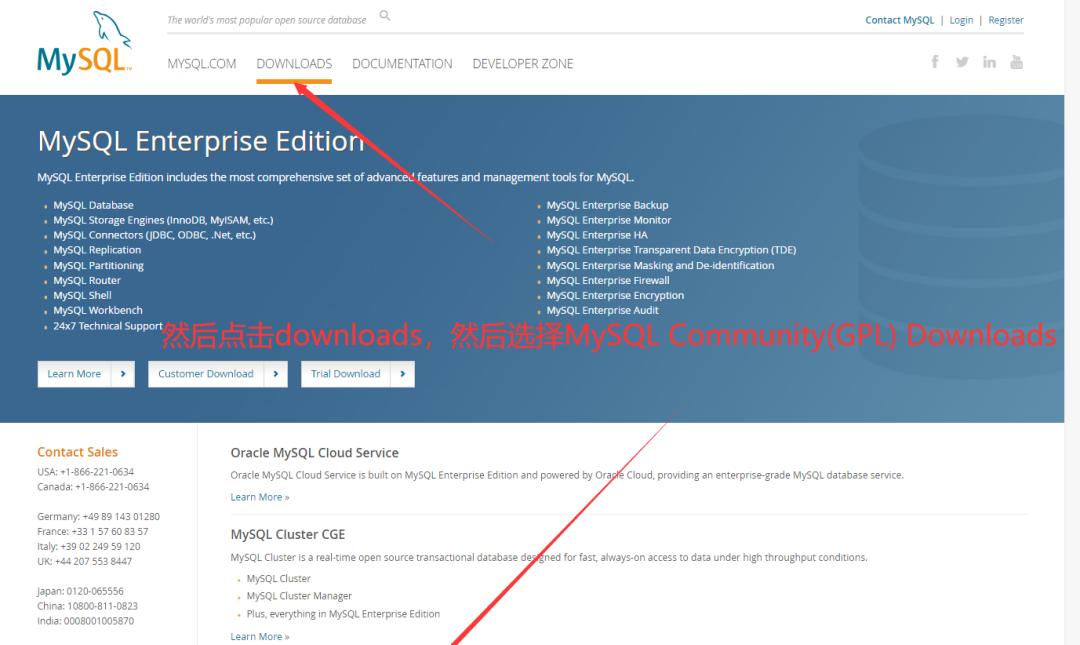
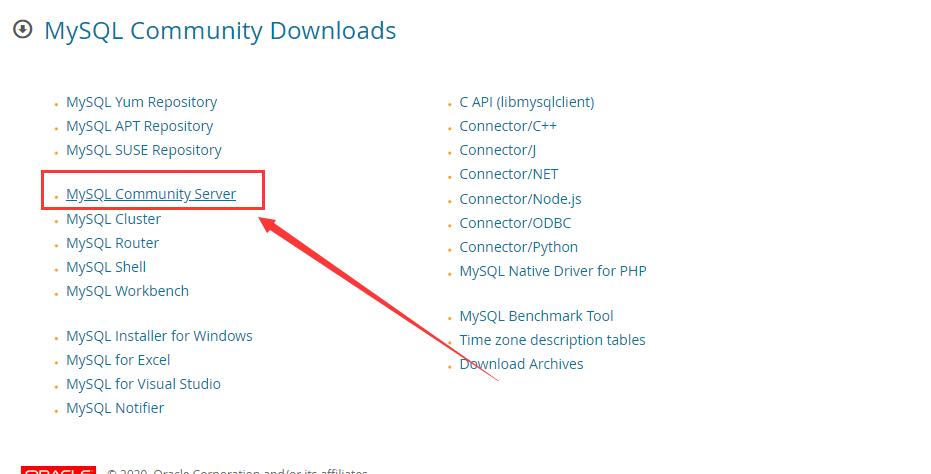
选择MySQL Community Server
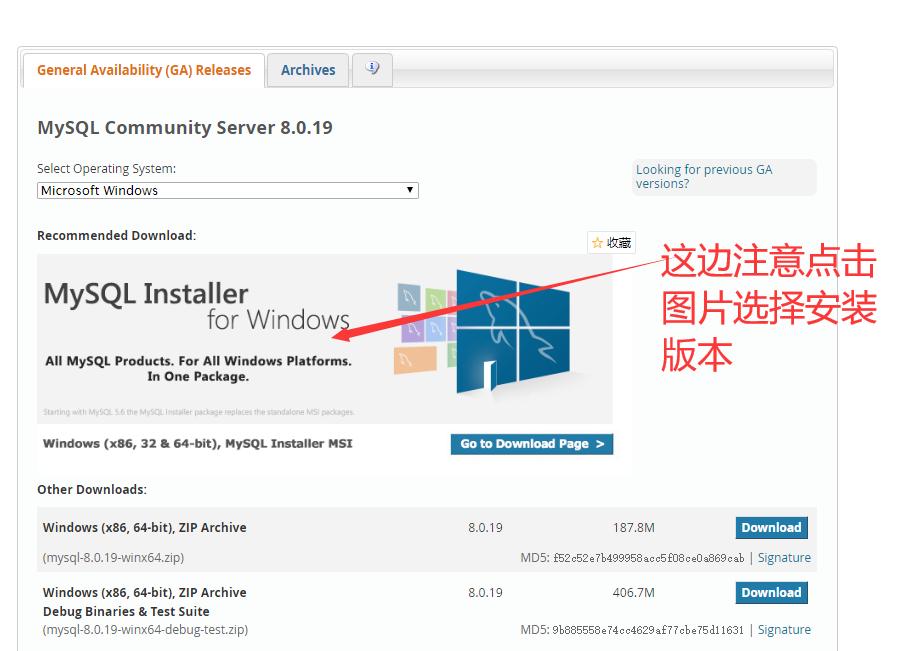
这边注意选择安装包版本
MYSQL两种安装方式教程:
msi安装包自动安装教程;
zip包解压配置安装教程;
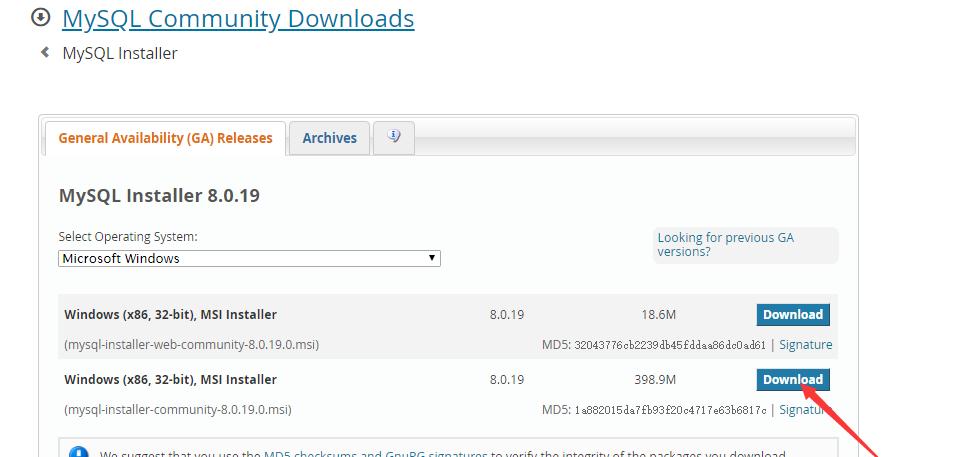
鼠标一直滚到最下方,可供选择的下载安装包有2个(放心,别看安装包是32bit的,它也能兼容64位),选择比较大的那个安装包;
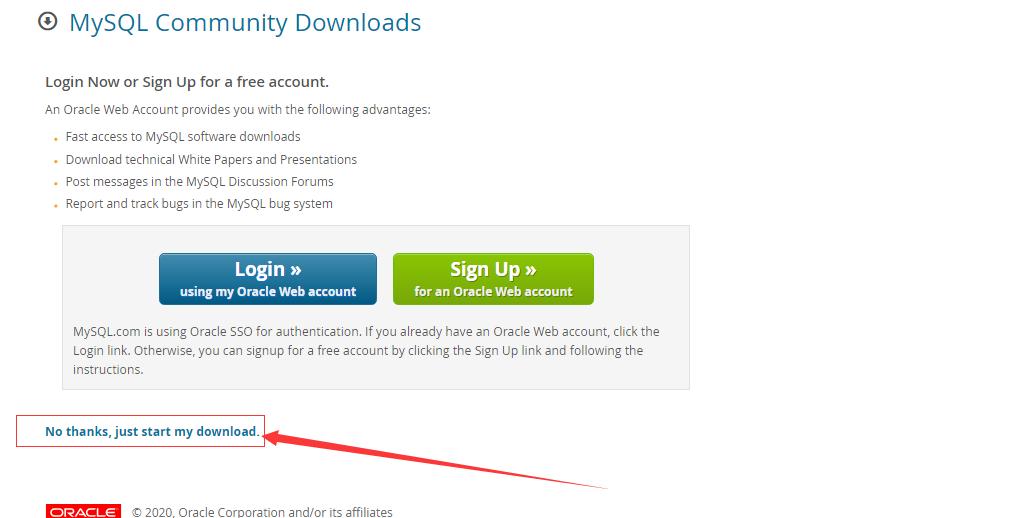
安装MySQL
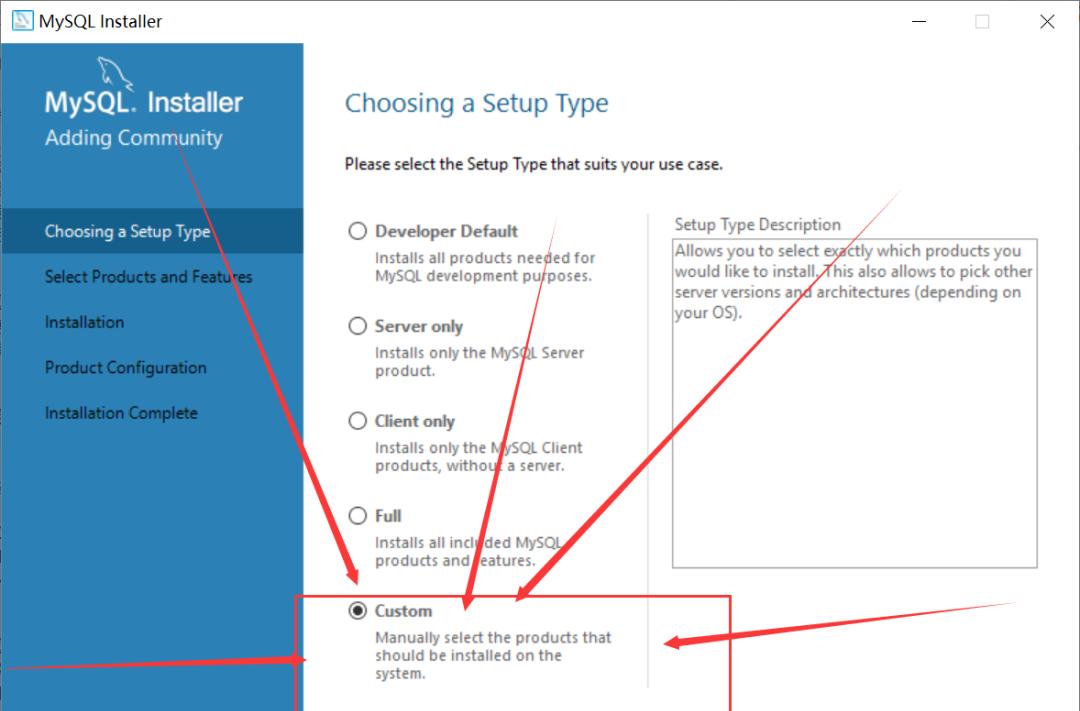
第一个选项
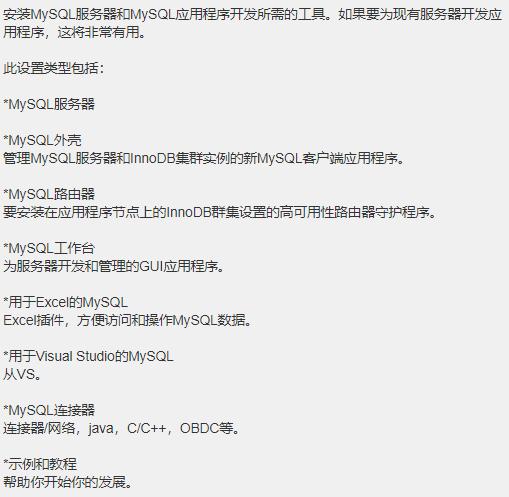
第二个选项

第三个选项
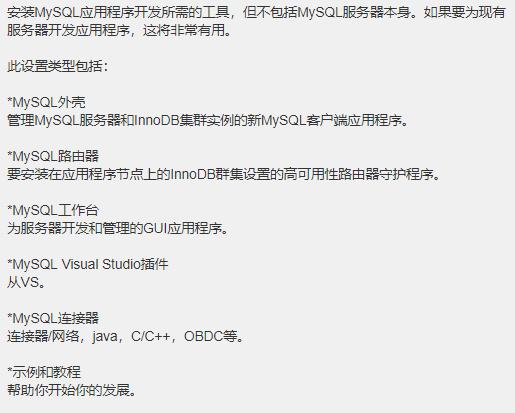
第四个选项

最后一个选项(这个可以选择安装目录的)


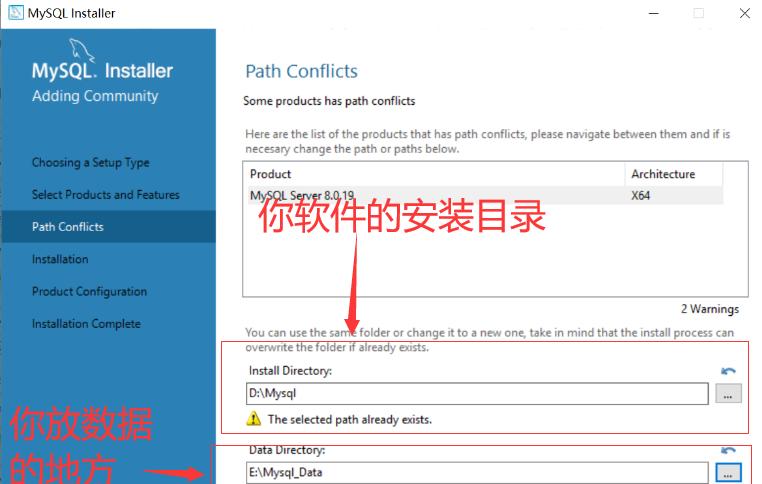
选择安装路径记得填写

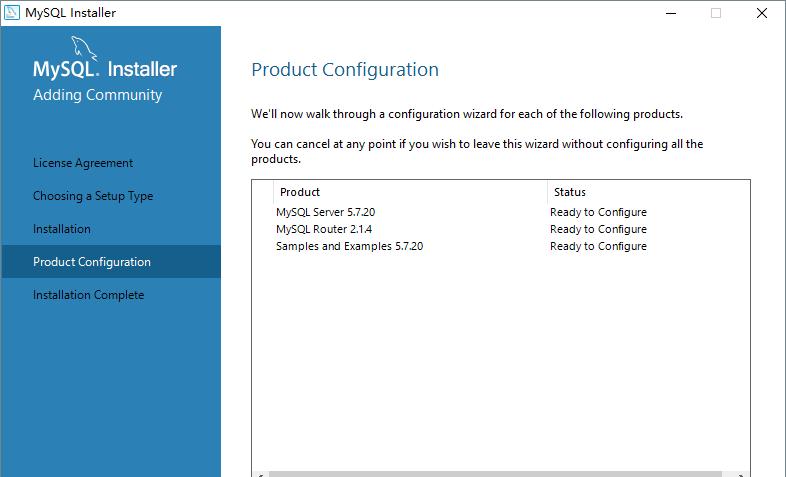
一路Next直到
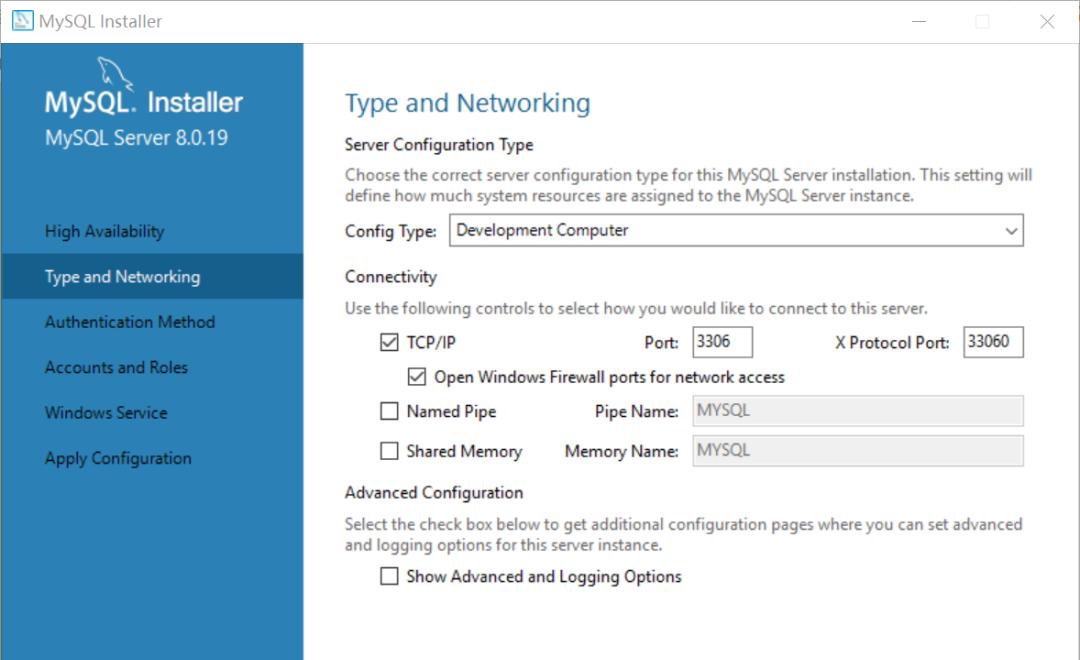
请记住你的端口号,如果端口号被占用记得修改,继续一路Next
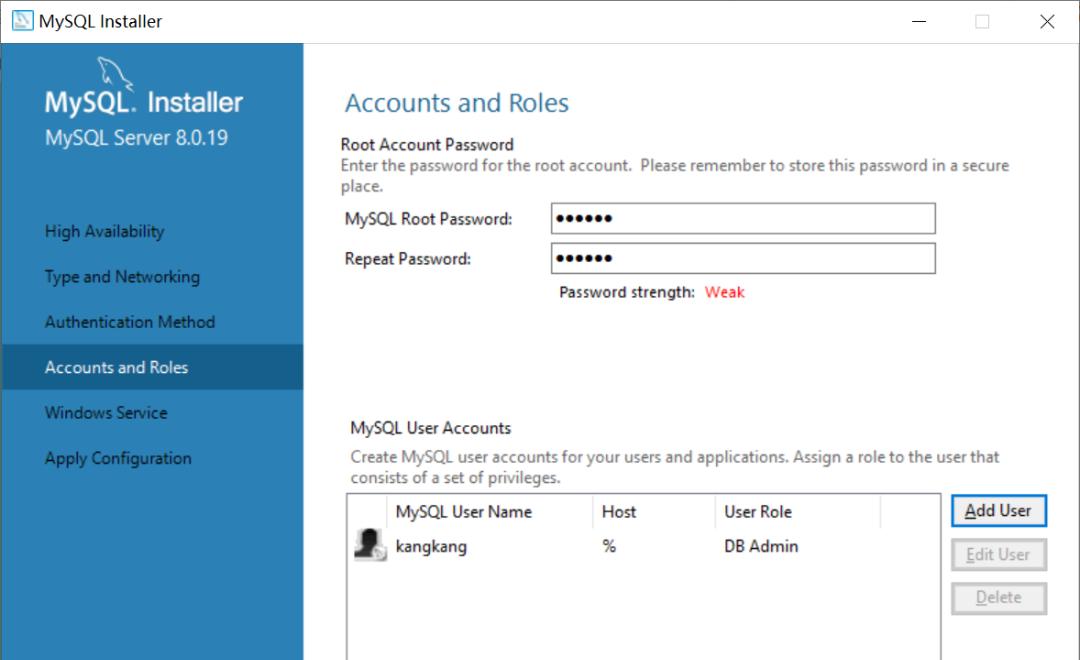
设置账号密码,添加用户,请务必记得密码
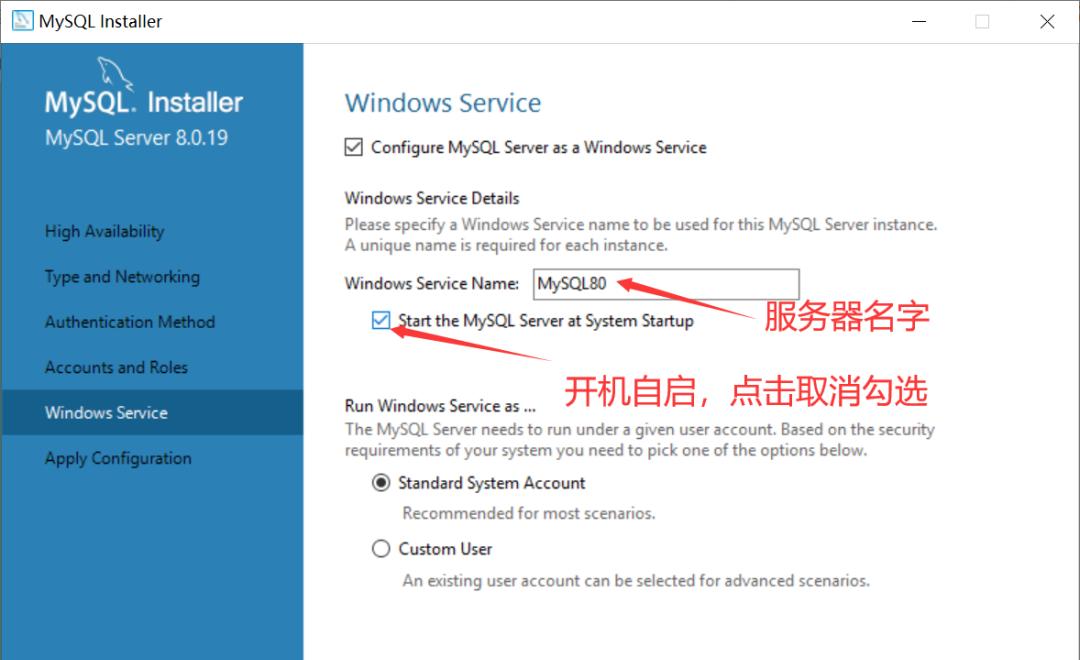
一路lNext
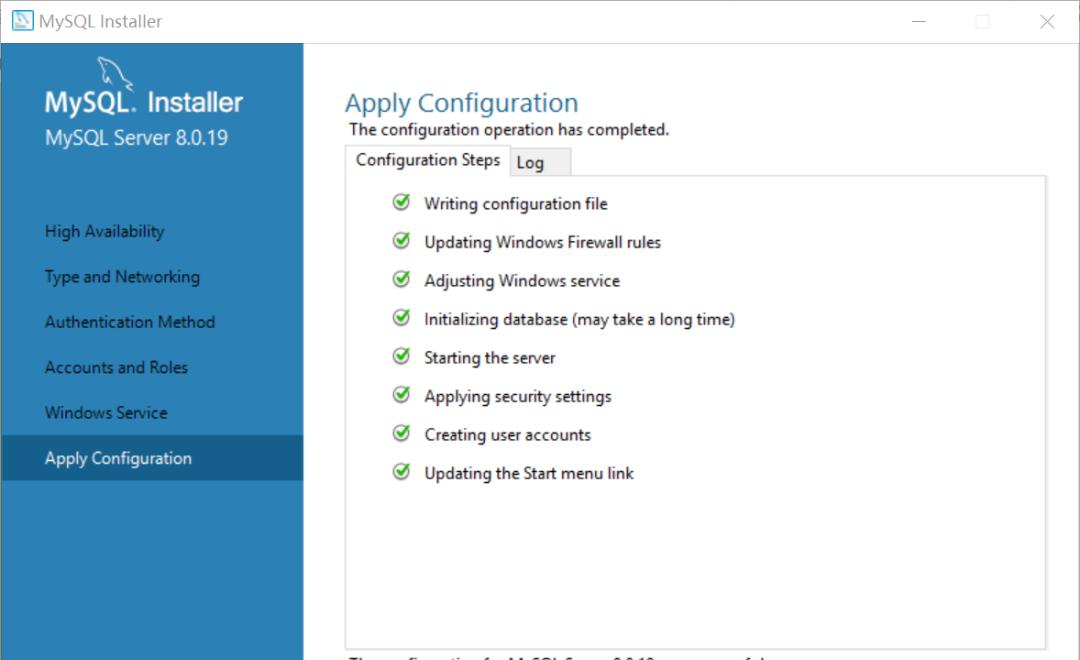
最后跳出

安装成功(建议删除安装包)
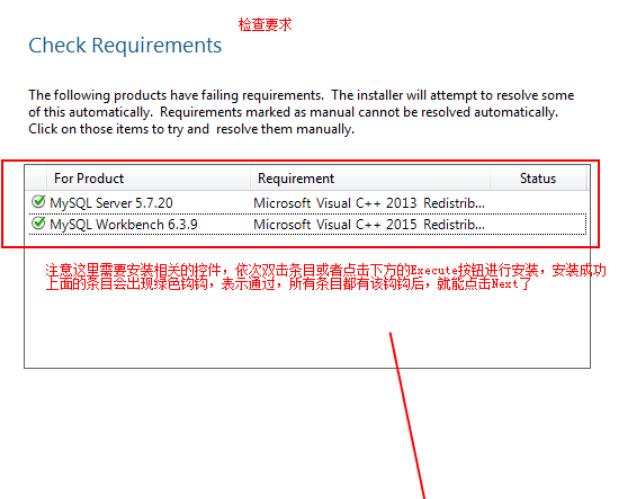
安装成功!!!
现在我们的mysql命令只能在安装目录的bin文件夹中使用,我们配置一下环境变量,在全局中使用
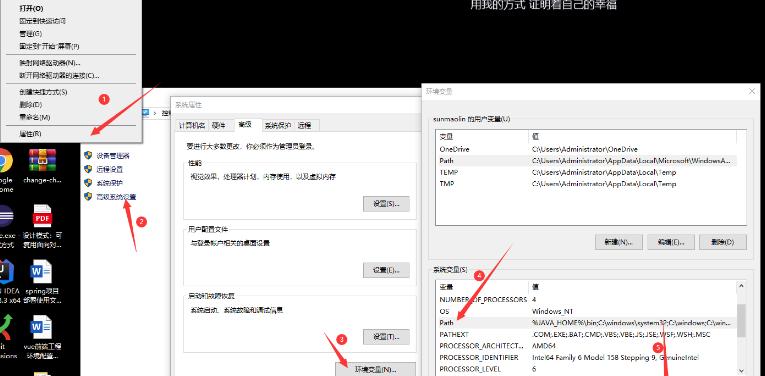
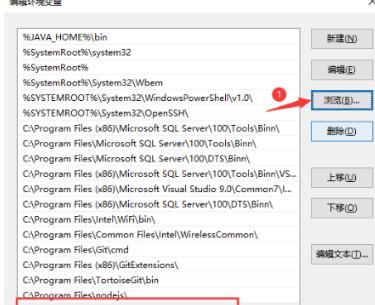
win R打开窗口输入cmd回车打开命令行!
输入mysql -u root -p回车;输入密码:我们在配置时设置的密码。如果密码不正确可试一下空密码直接回车。
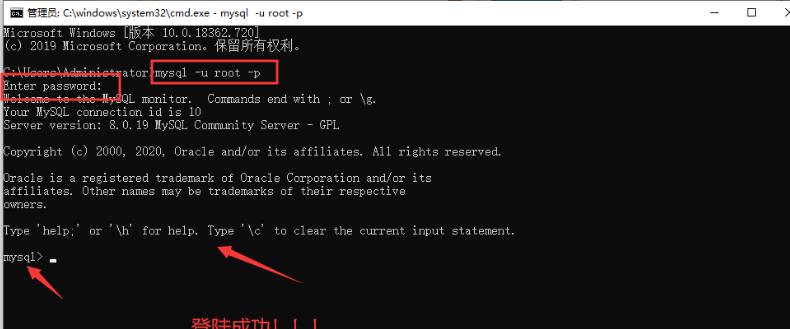
问题总结
1. 启动server时启动不成功
答:修改服务
2. 设置了密码,登陆时输入密码不正确
答:密码设置失败,为空密码
3. 如果安装失败一次想重新安装一定要清理干净,包括注册表!!
如何设置中文
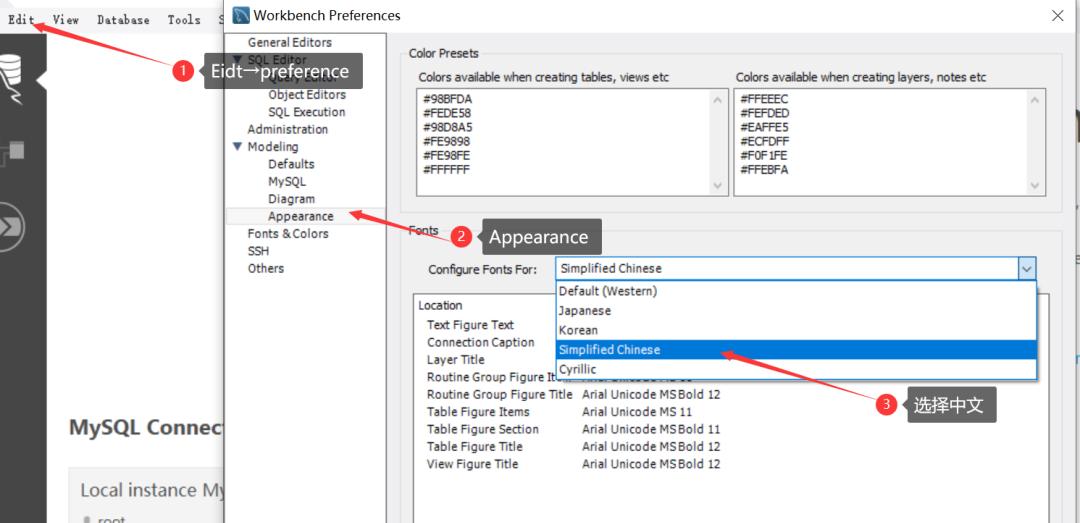
语言调整方法百:
edit –> preferences –> appearance –> configure Fonts for : 选中Simplified Chinese OK ;而且需要重启才能生效。
MySQL workbench怎么创建数据库度:
第1步:单击MySQLWorkbench.exe快捷方式,弹问出MySQLWorkbench界面;
第2步:单击菜单栏Database按钮,弹出下拉菜单,单答击Connect to Database;
第3步:单击OK按钮,输入数据库密码;
第4步:单击工具栏按钮(第四个回,即鼠标放在 上面显示Create a new schema in the connected server),创建数据库;
第5步:修改答数据库名字为sqltest,collation保持默认,单击确定;
第6步:其他选项保持默认,单击Apply;
第7步:其他选项保持默认,单击Finish;
第8步:可以看到Nav.
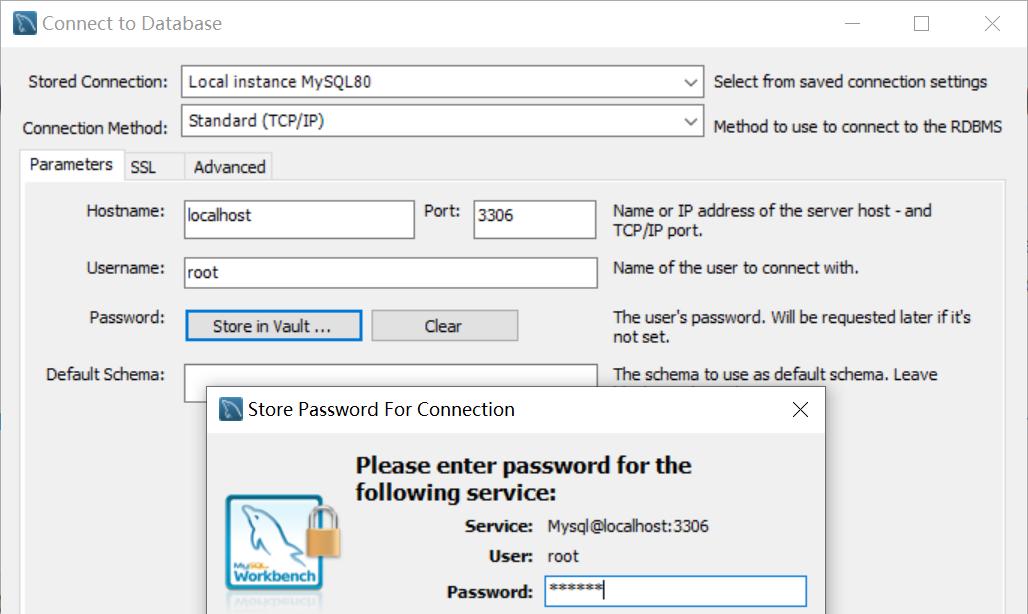
如果你屏幕够大
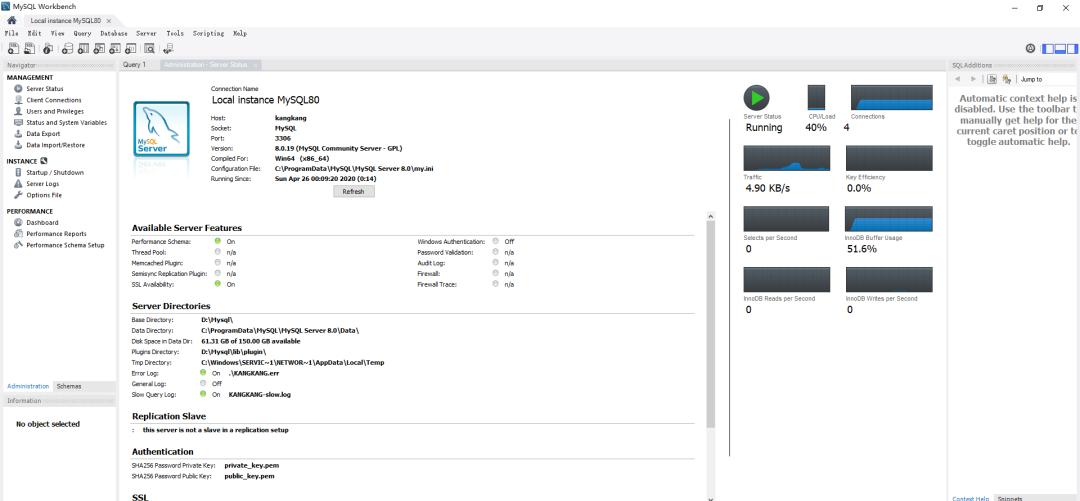
安装错了如何卸载(可以在这里添加需要安装的包),打开你下载的安装包。
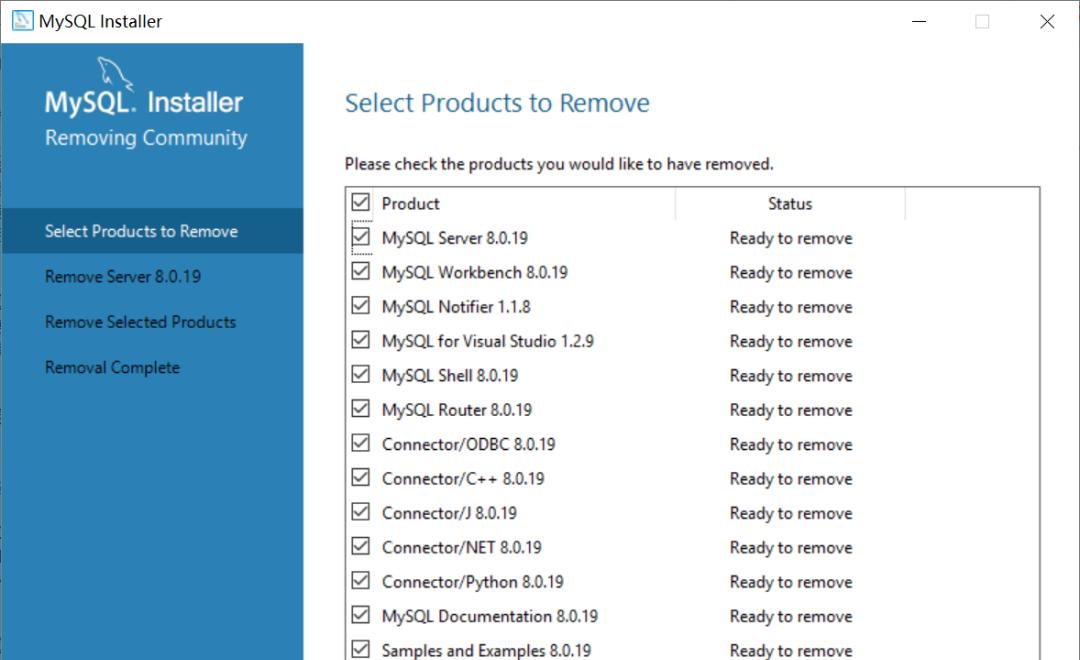
全选 Next,一路Next,全部继续无脑就完事了。
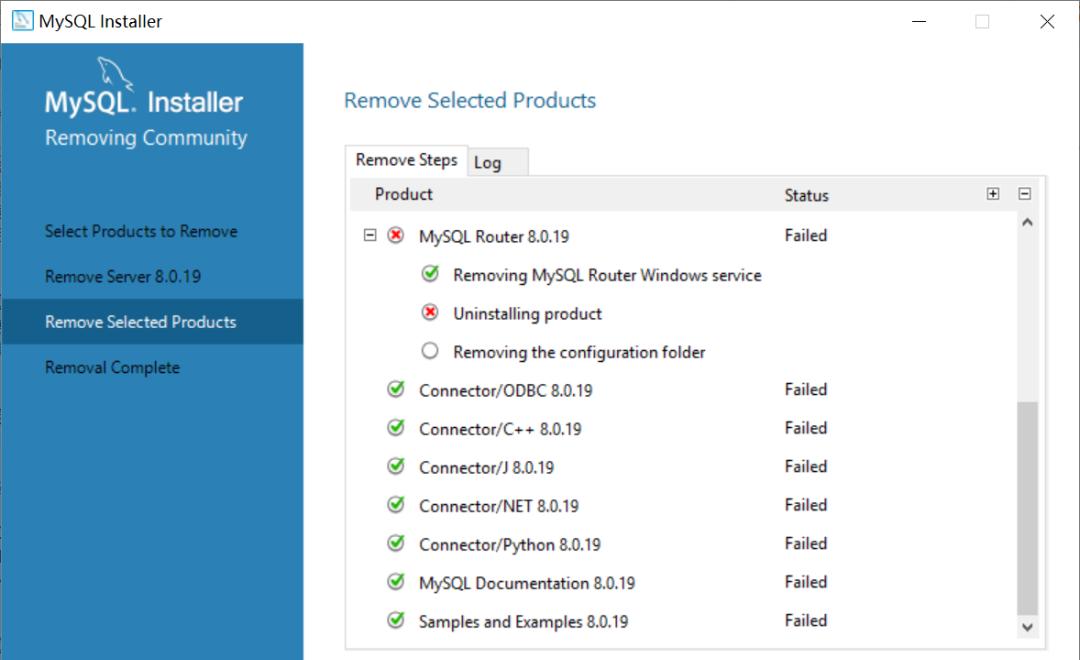
然后剩下的去程序和功能内卸载

更多资料干货,请扫码进入星球查看哟~
1.Podman常用命令总结(扫码看全文)